Tuto Make : automatiser le rendez-vous parfait


Organiser un rendez-vous est souvent une galère interminable : trouver un créneau qui convient à tout le monde, créer un appel vidéo, garder la réunion dans les clous, centraliser les informations... Avec l’automatisation du jour, organiser une réunion sera un plaisir : vous n’aurez qu’à lister les invités dans un tableur, et tout sera préparé pour vous, de l’organisation de la réunion au récapitulatif envoyé automatiquement au participant. Voyons comment faire !
Etape 1 : préparer les modèles
1 - Le tableur
Nous allons organiser toutes nos réunions à l’aide d’un tableur Google Sheets. Pour cela, nous allons avoir besoin de trois colonnes : une pour l’objet de la réunion, une pour les participants et une pour la date. Rien de plus : ces trois seules colonnes à remplir à la main vont automatiser toutes vos réunions à venir !

2 - Le modèle du Google Doc
Créons maintenant le modèle du Google Doc qui permettra aux participants de prendre des notes pendant la réunion.
Pour cela, nous devons utiliser des variables (comme la date, les participants, l’objet de la réunion) qui seront remplacées par les données de la réunion à l’intérieur du Google Doc. Pour cela, nous devons utiliser la structure {{ma variable}} pour que l’automatisation reconnaisse ces variables.

Etape 2 : l’automatisation
1 - Créer les invitations
Commençons par récupérer les invités à partir du Google Sheets en utilisant le module “Google Sheets - Watch Rows”.

Nous utilisons ensuite le module “Calendly - Create invitation link” pour créer le lien d’invitation qui permettra aux participants de choisir l’horaire de la réunion selon vos disponibilités et les leurs (si vous ne connaissez pas Calendly, c’est un outil qui vous permet de partager un lien avec lequel une personne peut réserver un rendez-vous avec vous en fonction des espace libres sur votre Google Calendar).
2 - Créer le Google Doc
Nous utilisons le module “Google Doc - Create Document from template” pour créer le Google Doc qui permettra de prendre des notes pendant la réunion.
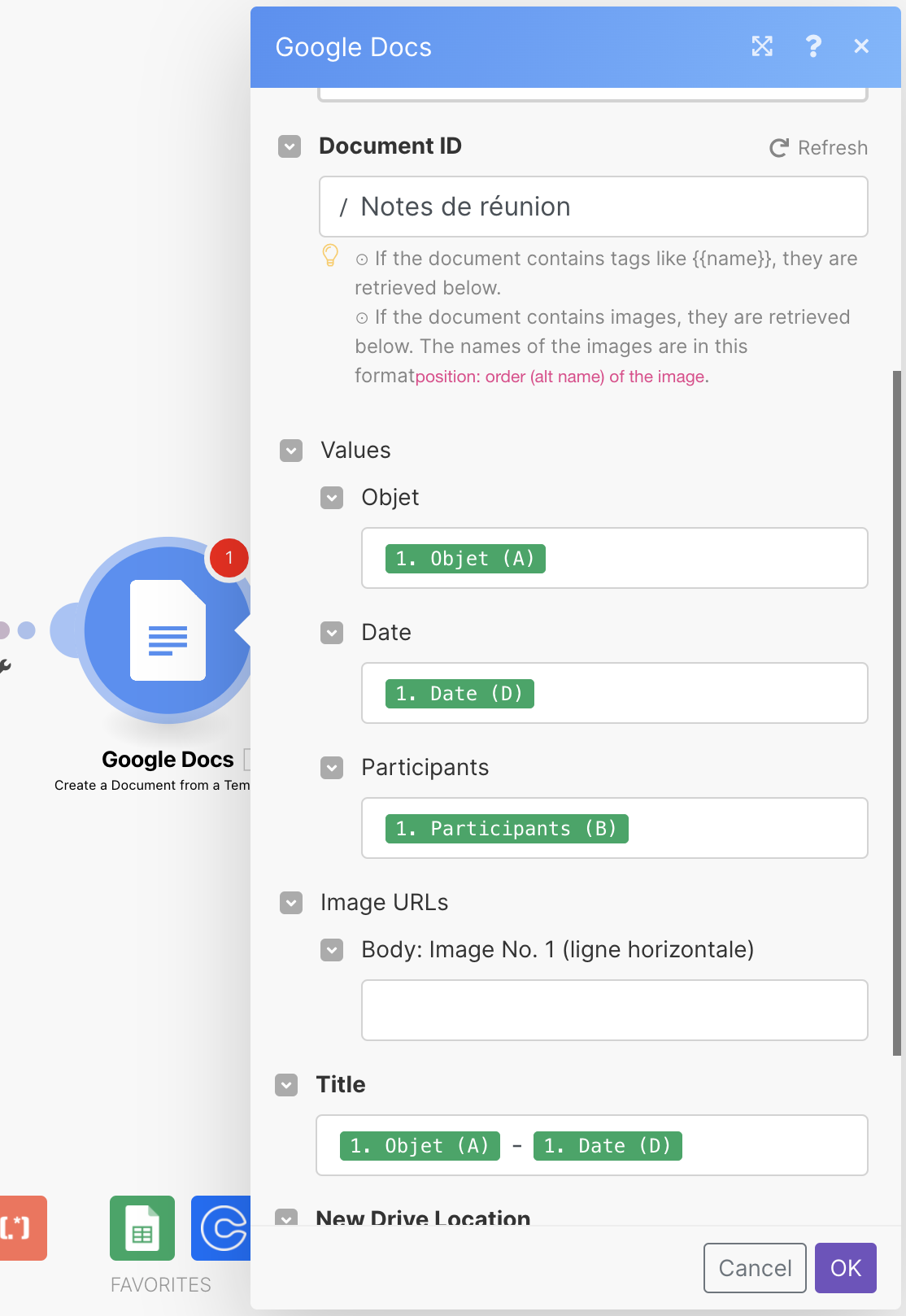
Nous récupérons le lien vers notre Google Doc grâce au module “Drive - Get a share link” :

3 - Envoyer toutes les informations
Grâce au module “Gmail - Send e-mail”, nous allons pouvoir envoyer toutes les informations concernant la réunion aux participants : l’objet et la date de la réunion, le lien Calendly pour déterminer l’horaire et le lien vers le Google Doc pour les notes de réunion.

Et voilà ! Pour récapituler, nous avons envoyé automatiquement aux participants de notre réunions tous les détails de celle-ci (sa date et son objet), et bien plus que cela : un lien pour déterminer l’horaire qui convient à tout le monde, et un lien vers un Google Doc personnalisé pour centraliser les notes sur la réunion et retrouver toutes les informations nécessaires.
Voilà à quoi ressemble notre automatisation finale :



